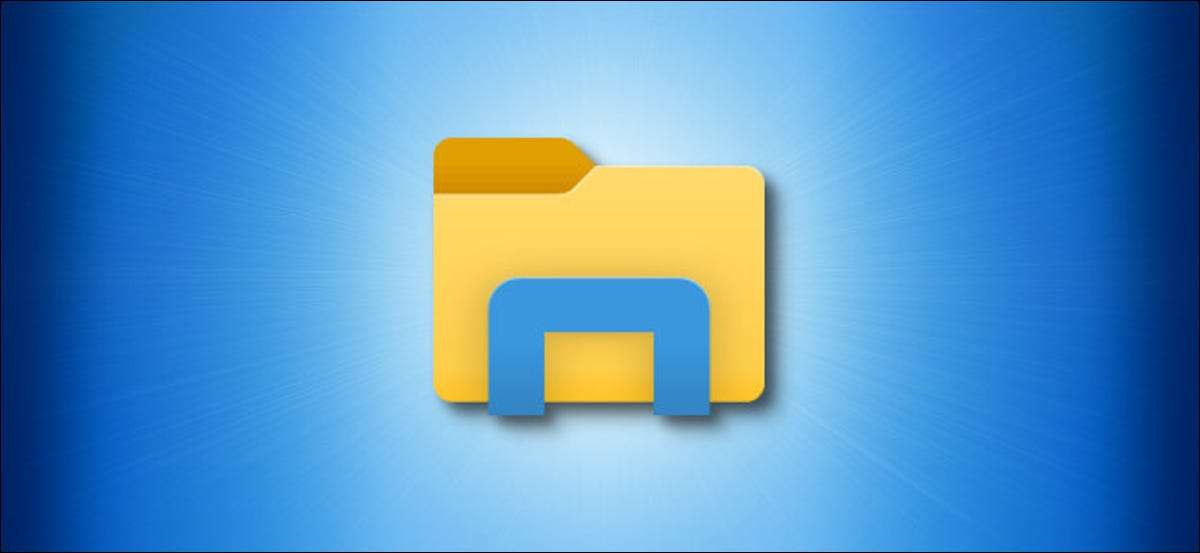
По умолчанию, когда вы нажимаете на ярлык файла Explorer на панели задач Windows 10, он открывается Быстрый доступ Отказ Если вы предпочитаете его открыть на «этот компьютер», легко изменять параметры проводника файлов. Вот как.
Сначала откройте любое окно проводника файлов. В меню нажмите File & GT; Измените папку и параметры поиска.
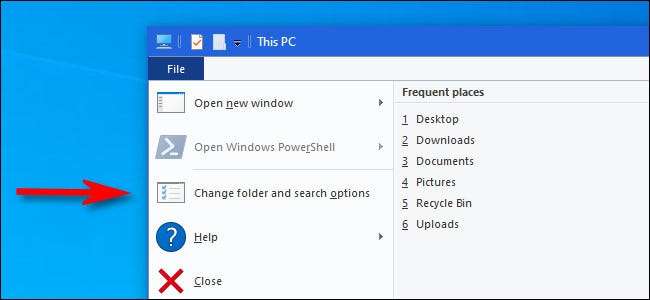
В «Параметры папки» - щелкните вкладку «Общие», затем нажмите на меню рядом с «открытым файлом Explorer».
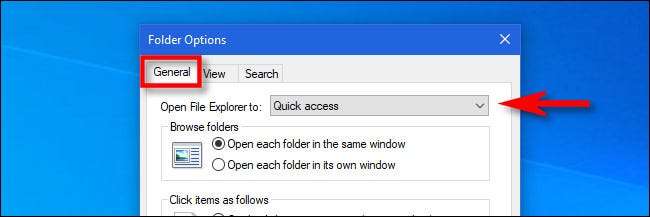
В появившемся меню выберите «Этот компьютер».
Это современная замена для «моего компьютера» в Windows, и он показывает внутренние диски, внешние устройства хранения, локации сети и часто используемые папки, такие как ваши загрузки, настольные и документы каталоги.
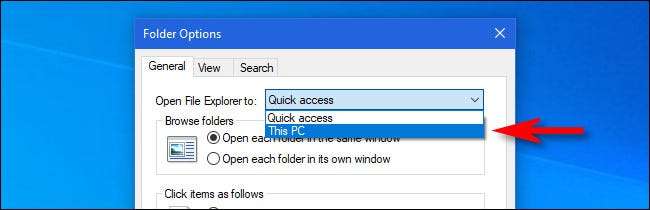
Нажмите OK, и «Параметры папки» закроются. В следующий раз вы открываете файл Explorer, вы увидите «этот компьютер» как первое место, которое открывается.
Если вам не нравится функция быстрого доступа Windows 10, есть Несколько других способов отключить функции быстрого доступа также. Удачи!
СВЯЗАННЫЕ С: Как отключить быстрый доступ в проводнике файлов на Windows 10







